Автор:
John Stephens
Жаратылган Күнү:
28 Январь 2021
Жаңыртуу Күнү:
1 Июль 2024

Мазмун
Бул макалада wikiHow сизге iCloud, Apple булут тиркемелери жана сактоо чечимдериндеги файлдарды жана маалыматтарды көрүүнү, сактоону жана аларга кирүүнү үйрөтөт. Apple аккаунту бар ар бир адам автоматтык түрдө 5 ГБ акысыз iCloud сактагычына ээ. ICloud сактагычын Family Sharing менен бөлүшсөңүз болот.
Кадамдар
3-ыкманын 1-ыкмасы: Интернетте iCloudка кирүү
Кирүү iCloud сайты. Муну каалаган веб-браузерден, Windows же Chromebook'ту иштете турган компьютерден жасай аласыз.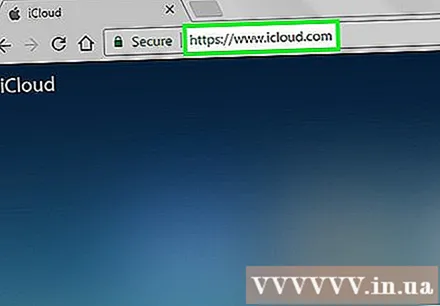

Apple ID жана сырсөзүңүздү киргизиңиз.
Click чыкылдатыңыз. Сөлөкөт сырсөз талаасынын оң жагында жайгашкан.
- Эгер сизде 2 кадамдуу текшерүү иштетилген болсо, чыкылдатып же таптап коюңуз Уруксат берүү Башка түзмөктө орнотуп, 6 белгиден турган текшерүү кодун браузердин терезесине киргизиңиз.

Маалыматка жетүү. ICloud веб колдонмосу, iCloud'да сакталган же шайкештештирилген ар кандай маалыматтарды алууга же аларды башкарууга мүмкүнчүлүк берет.- ICloud ичинде шайкештештирилген же сакталган маалыматтар жана файлдар гана бар.
- ICloud'до iPhone, iPad же компьютердин камдык көчүрмөсүн пайдалануу мүмкүнчүлүгү жок. Алар түзмөктөгү орнотууларды жана дайындарды калыбына келтирүү зарыл болгондо гана колдонулат.
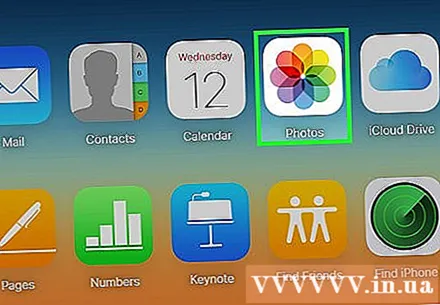
Баскычты чыкылдатыңыз Сүрөттөр (Сүрөт). Бул iCloud орнотулган түзмөктөрдөгү сүрөттөрдү көрүүгө, жүктөөгө же жок кылууга мүмкүндүк берген иш-аракет.- Чыкылдатуу Альбомдор сүрөттөрдү көрүү. Бул терезенин жогорку сол бурчунда.
- Чыкылдатуу Бардык сүрөттөр (Бардык сүрөттөр). Бул экрандын жогорку сол бурчунда жайгашкан альбомдордун бири. Түзмөгүңүз iCloud менен шайкештештирилгенден кийин, шаймандагы сүрөттөр ушул папкада пайда болот.
- Сүрөттү жүктөө үчүн, сүрөттү чыкылдатып, жүктөөнү тандаңыз. Бул баскычта экрандын жогору жагында жебеси бар булут сөлөкөтү бар.
- Экранда пайда болгон диалог терезесинде сүрөттү кайда сактоону тандаңыз.
Чыкылдатуу iCloud Drive. Сиз iCloud Drive интерфейсин, документтерди жана файлдарды жайгаштыруу жана жүктөө үчүн колдонгон сактагычты көрө аласыз.
- Сактай турган документти басып, Диск экранына сүйрөңүз. Эми документтериңиз бардык шайкештирилген түзмөктөрдө, анын ичинде iPhone жана iPadда пайда болот.
Баскычты чыкылдатыңыз Байланыштар (Байланыш). Бул сиз шайман менен шайкештештирилген байланыштар. ICloud тиркемесинде жасалган бардык өзгөрүүлөргө дароо шайкештештирилген шайманда шилтеме берилет.
Чыкылдатуу Календарь (Календар). Шайкештирүү түзмөгүңүздөгү Жылнаама колдонмосунан жазып алган окуялар жана жолугушуулар. Эгер сиз iCloud колдонмосуна иш-чара кошсоңуз же түзөтсөңүз, анда шайкештештирүү түзмөктөрү колдонулат.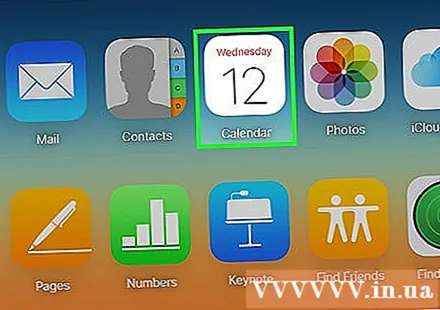
Чыкылдатуу Менин iPhone табуу (Менин iPhone табуу). Apple түзмөгүндө "Find My ..." күйгүзүлгөндө, аны iCloud аркылуу байкап каласыз. Бул кызмат iPhone, iPad, Mac жана AirPods табуу үчүн колдонулат. жарнама
3-ыкманын 2-ыкмасы: iPhone же iPad'дагы iCloud менен шайкештештирүү
Орнотууларды ачыңыз. Бул дөңгөлөк сөлөкөтү бар колдонмо (⚙️), адатта, түздөн-түз иш тактада жайгашкан.
Apple ID'ди чыкылдатыңыз. Бул менюнун жогору жагында, эгер сиз аны кошкон болсоңуз, аты-жөнүңүздү жана сүрөтүңүздү көрсөтүңүз.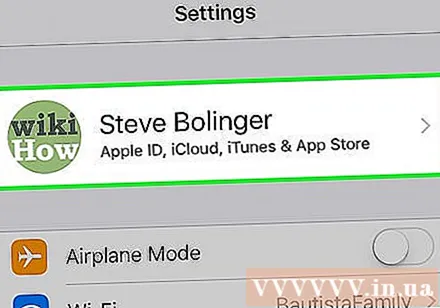
- Эгер сиз кире элек болсоңуз, таптап коюңуз (Түзмөгүңүзгө) кирүү ((Түзмөгүңүзгө) кирип, Apple ID жана сырсөзүңүздү киргизип, андан кийин таптап коюңуз Кирүү (Кирүү).
- Эгер сиз iOSтун эски версиясында болсоңуз, анда бул кадам талап кылынбайт.
Чыкылдатуу icloud. Бул менюдагы 2-пункт.
ICloud'да сактоону каалаган маалымат түрлөрүн тандаңыз. Колдонмонун жанындагы көзөмөлдү "iCloud колдонгон колдонмолор" бөлүмүнөн "Күйүк" (жашыл) же "Өчүк" (ак) күйгүзүңүз.
- ICloud кире турган колдонмолордун толук тизмесин көрүү үчүн ылдый жылдырыңыз.
Чыкылдатуу Сүрөттөр. Бул параметр "iCloud колдонгон колдонмолор" аталышынын жогору жагында жайгашкан.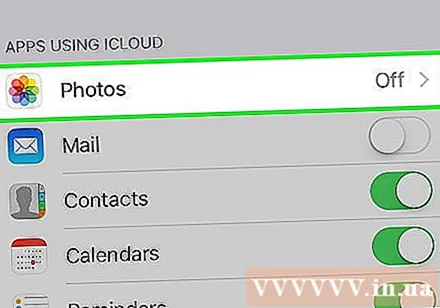
- Күйгүзүү iCloud Сүрөт китепканасы (ICloud Сүрөт Китепканасы) сүрөттөрдү автоматтык түрдө жүктөө жана сактоо үчүн iCloud. Иштетилгенде, галереядагы бардык сүрөттөрдү жана видеолорду каалаган мобилдик шаймандан же компьютерден көрө аласыз.
- Күйгүзүү Менин сүрөт агымым Wi-Fi тармагына туташкан сайын жаңы сүрөттөрдү iCloudка автоматтык түрдө жүктөө үчүн (Менин Сүрөттөрүм).
- Күйгүзүү iCloud Сүрөт бөлүшүү (ICloud Photo Sharing) эгер сиз досторуңуз интернетке же алардын Apple түзмөктөрүнө кире турган фотоальбом түзгүңүз келсе.
Чыкылдатуу icloud. Бул баскыч экрандын жогорку сол бурчунда жайгашкан.
Ылдый жылдырып, тандаңыз Ачкыч ачкыч (Ачкычтардын тобу). Бул параметр "iCloud колдонуп жаткан колдонмолор" бөлүмүнүн аягына жакын жайгашкан.
"ICloud Keychain" баскычын оңго сүйрөп, "Күйүк" режимин. Баскыч жашыл болуп күйөт. Бул Apple ID'ге кирген ар кандай түзмөктө жеткиликтүү сырсөздөрдү жана төлөм маалыматын сактоо аракети.
- Apple бул шифрленген маалыматты колдоно албайт.
Баскычын басыңыз icloud. Бул баскыч экрандын жогорку сол бурчунда жайгашкан.
Ылдый жылдырып, тандаңыз Менин iPhone табуу (Менин iPhone табуу). Бул параметр "iCloud колдонуп жаткан колдонмолор" бөлүмүнүн аягына жакын жайгашкан.
"Менин iPhoneумду тап" баскычын оңго, "Күйүк" режимине сүйрөңүз. Бул башка компьютерде же телефондо iCloud каттоо эсебиңизге кирип, чыкылдатуу менен шайманды табууга мүмкүнчүлүк берет Менин iPhone табуу.
- Күйгүзүү Акыркы жайгашкан жерди жөнөтүү (Акыркы жайгашкан жерди жөнөтүү), шайман батареясы түгөнө электе, анын жайгашкан жери жөнүндө маалыматты Apple компаниясына жөнөтө алат.
Чыкылдатуу icloud. Бул баскыч экрандын жогорку сол бурчунда жайгашкан.
Ылдый жылдырып, тандаңыз iCloud Камдык көчүрмөсү (ICloud камдык көчүрмөсү). Бул параметр "iCloud колдонуп жаткан колдонмолор" бөлүмүнүн аягына жакын жайгашкан.
"ICloud Камдык сактоо" баскычын оңго, "Күйгүзүү" режимине сүйрөңүз. Бул шайман розеткага туташып, кулпуланып же Wi-Fiга туташып турганда, бардык файлдарды, орнотууларды, колдонмо дайындарын, сүрөттөрдү жана музыканы iCloud-қа автоматтык түрдө сактоо аракети. ICloud камдык көчүрмөсү, эгер сиз шайманыңызды алмаштырсаңыз же өчүрсөңүз, анда iCloud'тан дайындарды калыбына келтирүүгө мүмкүнчүлүк берет.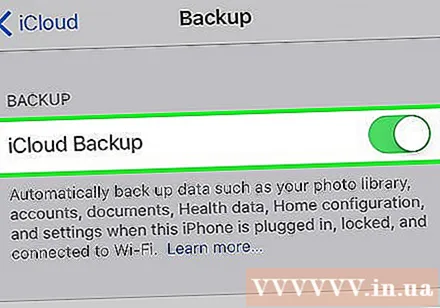
"ICloud Drive" баскычын оңго, "Күйгүзүү" режимине сүйрөңүз. Бул колдонмо iCloud Drive-дагы маалыматтарды алууга жана сактоого мүмкүндүк берген иш-аракет.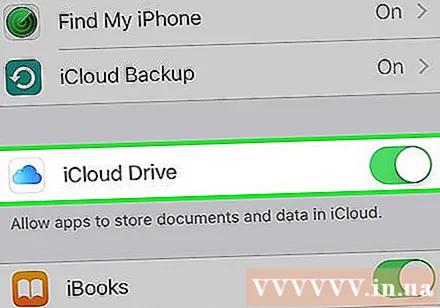
- Пунктунда келтирилген бардык колдонмолор iCloud Drive которгуч "Күйүк" деп коюлганда архивге кире алат.
- Эми iCloud'ту каалаган "On" колдонмолору аркылуу, мисалы, iCloud Drive, Photos, Calendars же Барактар аркылуу таба аласыз.
3 ыкмасы 3: Mac iCloud менен шайкештештирүү
Apple менюсун чыкылдатыңыз. Бул экрандын жогорку сол бурчундагы сүрөтчөсү.
Чыкылдатуу Тутумдун артыкчылыктары (Тутумду настройкалоо). Бул ачылуучу менюдагы 2-вариант.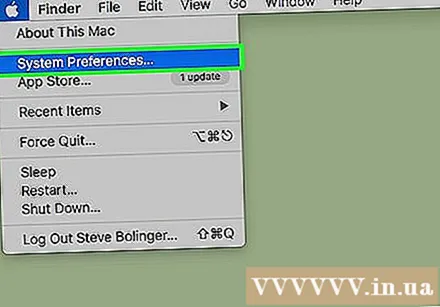
Чыкылдатуу icloud. Бул баскыч экрандын сол жагында жайгашкан.
- Эгер шайман автоматтык түрдө кирбесе, Apple ID жана сырсөзүңүздү киргизиңиз.
"ICloud Drive" жанындагы кутучаны белгилеңиз. Бул оң панелдеги биринчи вариант. Эми iCloud аркылуу файлдарды жана документтерди көрүп, түзөтө аласыз.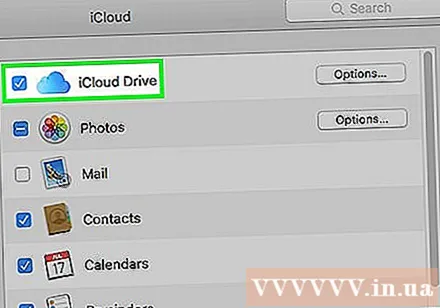
- "ICloud Drive" астындагы каалаган "Сактоо" диалог терезесин чыкылдатыңыз же файлды сүйрөп барыңыз iCloud Drive Finder терезесинин сол панелинде.
- Баскычын чыкылдатып, iCloud Drive жеткиликтүү колдонмолорду тандаңыз Жолдор (Милдеттүү эмес) диалог терезесиндеги "iCloud Drive" жанында.
ICloud менен шайкештештирүү үчүн маалыматтардын түрлөрүн тандаңыз. "ICloud Drive" астындагы кутучаны белгилеңиз. Мисалы, iCloud'да сүрөттөрдүн камдык көчүрмөсүн сактап, аларды көргүңүз келсе, "Сүрөттөрдү" текшериңиз. Эми, сиз жаңы эле тандап алган маалыматтар сакталат жана iCloud'да пайда болот.
- Бардык параметрлерди көрүү үчүн ылдый жылдырышыңыз керек болушу мүмкүн.
- Мындан ары, Mac'тарыңыздагы Сүрөттөр, Жылнаамалар же Барактар сыяктуу шайкештештирилген колдонмону колдонгон сайын, аларга iCloud менен кирип, шайкештештирилет.
Кеңеш
- ICloud эсебиңизден 5 гигабайт акысыз сактагыч аласыз. Көбүрөөк сактагыч сатып алгыңыз келсе, Жөндөөлөр> "Сактагыч" бөлүмүнө өтүңүз.
- Эгер сизге көбүрөөк орун керек деп тапсаңыз, сатып алаардан мурун iCloud'тан орун бошотуунун жолун таба аласыз.
- Эгер "Түз обо" жандырылып сүрөткө тартсаңыз, анда сүрөттү ачкандан кийин экрандын жогорку оң бурчундагы "Ойнот" баскычын басып, тиешелүү сүрөттөрдүн Түз нускасын көрө аласыз.
Эскертүү
- Эгерде сиздин iPhone, iPad же Mac iOSтун акыркы нускасын иштетпесе, анда iCloud функцияларын колдонууда көйгөйлөр келип чыгышы мүмкүн.
- Айрым файл түрлөрү iCloud Drive-да сакталат, бирок iOS'то шайкеш келбейт же көрүнбөйт.



